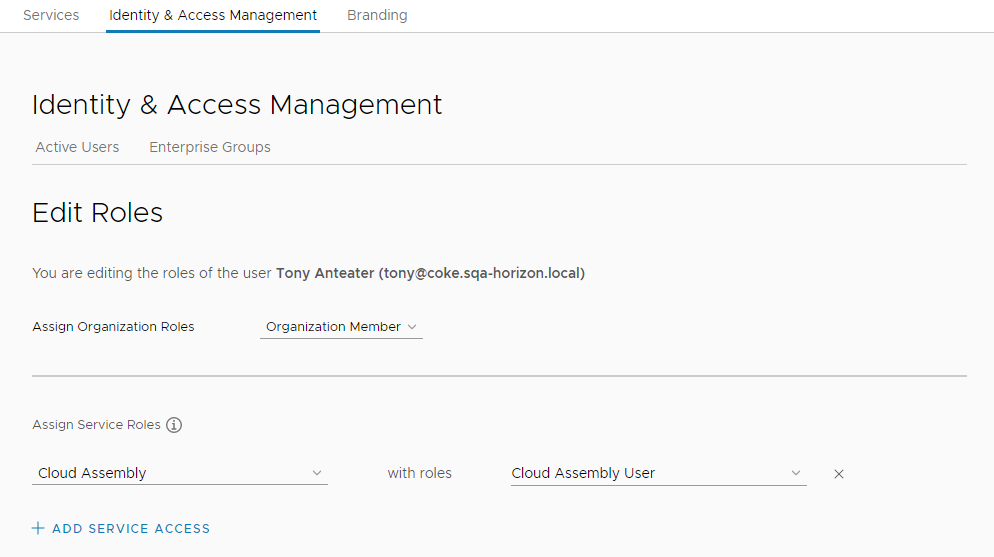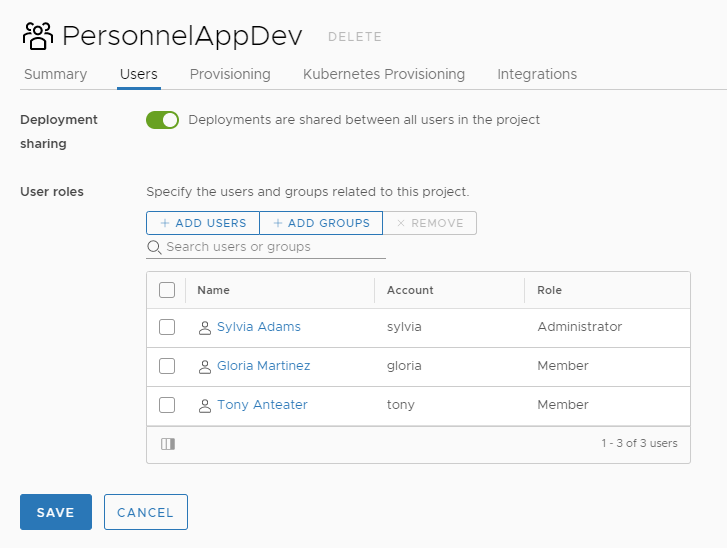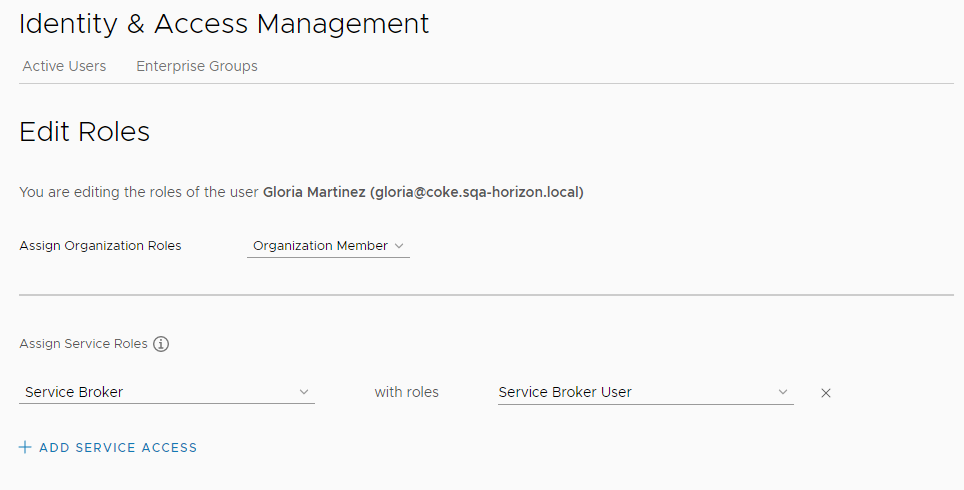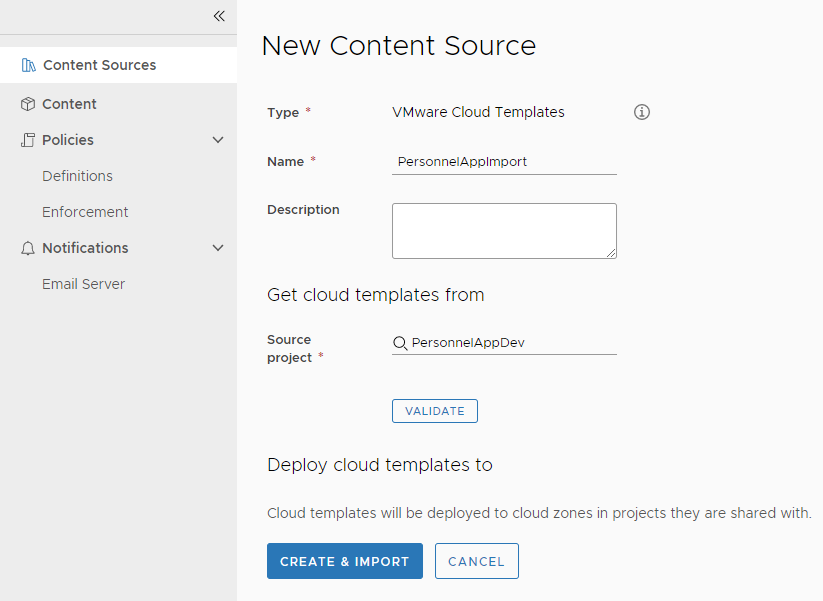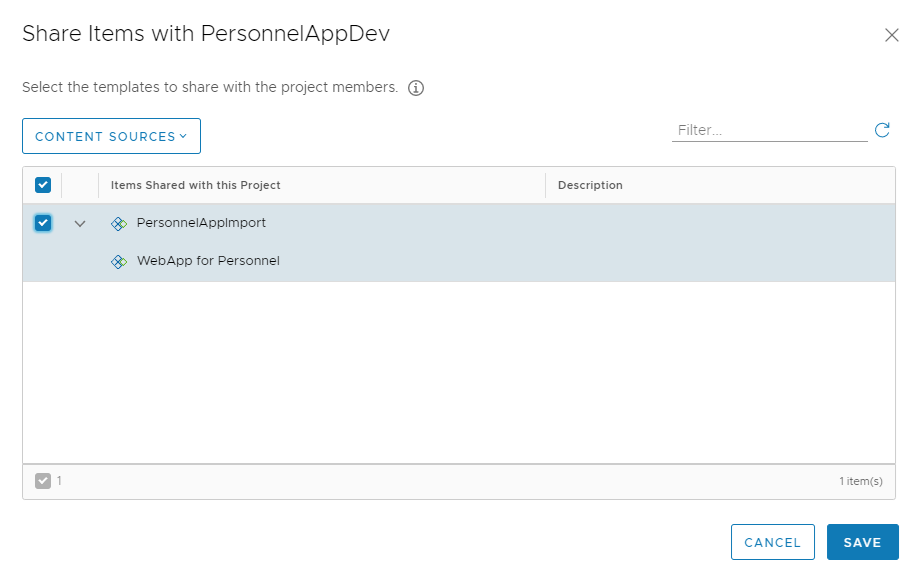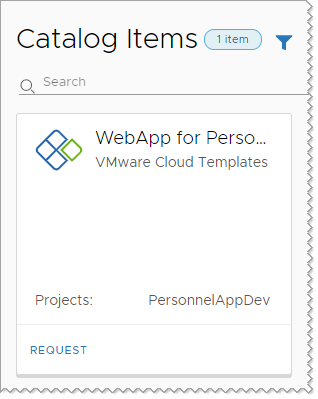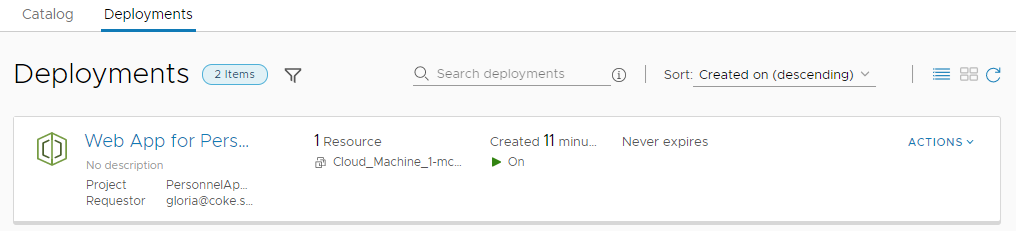作为 vRealize Automation 组织所有者,您负责管理基础架构资源的访问权限和预算。您有一组云模板开发人员,他们以迭代方式为不同项目创建和部署模板,直到模板可以交付给使用者。然后,您可以将可部署资源提供给目录中的使用者。
此用例假设您了解用例 1 是一个仅限管理员的用例。现在,您希望扩展系统,以支持更多团队和更大的目标。
- 允许开发人员在开发过程中创建并部署自己的应用程序云模板。您可以将自己添加为管理员,然后添加其他具有服务用户和服务查看者角色的用户。接下来,您将用户添加为项目成员。项目成员可以开发和部署自己的云模板。
- 将云模板发布到目录,使其可供非开发人员部署。现在,您要为 Service Broker 分配用户角色。Service Broker 可为云模板使用者提供目录。您还可以使用该功能创建策略(包括租约和授权),但该功能不属于此用户角色用例。
过程
- 将组织成员角色分配给云模板开发人员用户。
- 将 Cloud Assembly 服务成员角色分配给云模板开发人员。
- 单击添加服务访问权限。
- 使用以下值配置用户。
| 服务 |
角色 |
| Cloud Assembly |
Cloud Assembly 用户 |
| Cloud Assembly |
Cloud Assembly 查看者 |
在此用例中,开发人员需要查看基础架构,以确保他们正在构建可部署的云模板。您将在下一步中将他们分配为项目管理员和项目成员的用户,因此他们看不到基础架构。作为服务查看者,他们可以查看基础架构的配置方式,但不能进行任何更改。作为云管理员,您仍保留控制权,但授予他们访问开发云模板所需信息的权限。
- 在 Cloud Assembly 中创建用于对资源用户进行分组的项目。
在此用例中,您创建两个项目。第一个项目是 PersonnelAppDev,第二个是 PayrollAppDev。
- 在控制台中,单击服务选项卡,然后单击 Cloud Assembly。
- 选择。
- 输入 PersonnelAppDev 作为名称。
- 单击用户,然后单击添加用户。
- 添加项目成员并指定项目管理员。
| 项目角色 |
说明 |
| 项目用户 |
项目成员是项目中的主要开发人员用户角色。项目可在您准备好通过部署云模板来测试开发工作时确定可用的云资源。 |
| 项目管理员 |
项目管理员可通过为项目添加和移除用户来支持其开发人员。您还可以删除项目。要创建项目,您必须具有服务管理员特权。 |
- 对于要添加为项目成员的用户,请输入每个用户的电子邮件地址(以逗号分隔),然后在分配角色下拉菜单中选择用户。
- 对于指定的管理员,请在分配角色下拉菜单中选择管理员,然后提供必要的电子邮件地址。
- 单击置备选项卡,然后添加一个或多个云区域。
当属于此项目的云模板开发人员部署模板时,模板将部署到云区域中的可用资源。您必须确保云区域资源符合项目开发团队模板的需求。
- 重复此过程,以添加具有必要用户和管理员的 PayrollAppDev 项目。
- 向服务用户提供必要的登录信息,并验证每个项目的成员能否执行以下任务。
- 打开 Cloud Assembly。
- 查看所有项目的基础架构。
- 为其所属的项目创建云模板。
- 将云模板部署到项目中定义的云区域资源。
- 管理其部署。
- 将组织成员角色分配给云模板开发人员用户。
- 根据目录管理员、目录使用者和云模板开发人员的工作向他们分配角色。
- 单击添加服务访问权限。
- 使用以下值配置目录管理员。
此角色可能是您(云管理员),也可能是应用程序开发团队中的其他人。
| 服务 |
角色 |
| Service Broker |
Service Broker 管理员 |
- 使用以下值配置云模板使用者。
| 服务 |
角色 |
| Service Broker |
Service Broker 用户 |
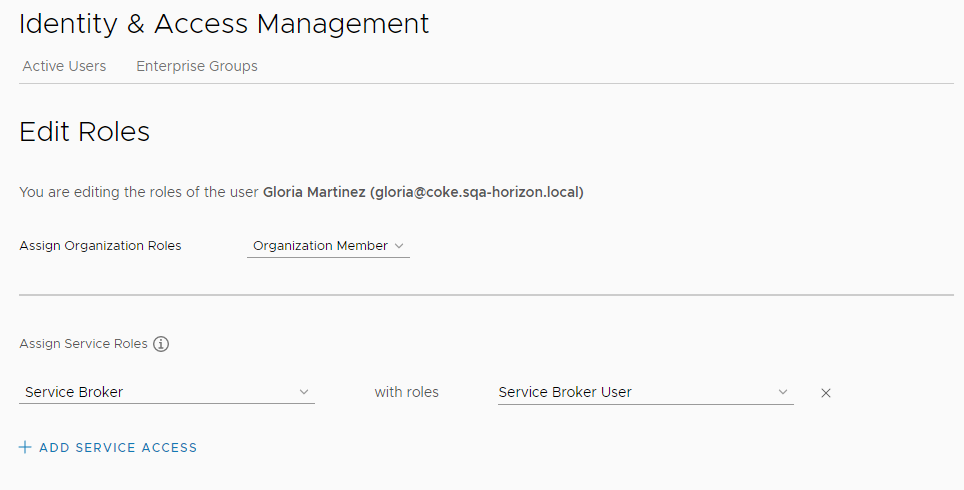
- 使用以下值配置云模板开发人员。
| 服务 |
角色 |
| Cloud Assembly Cloud Assembly |
Cloud Assembly 用户 |
- 在 Cloud Assembly 中创建用于对资源和用户进行分组的项目。
在此用例中,您创建两个项目。第一个项目是 PersonnelAppDev,第二个是 PayrollAppDev。
- 为每个项目团队创建和发布云模板。
- 将 Cloud Assembly 云模板导入到 Service Broker。
必须以具有
Service Broker 管理员角色的用户身份登录。
- 以具有 Service Broker 管理员角色的用户身份登录。
- 在控制台中,单击 Service Broker。
- 选择,然后单击新建。
- 选择 Cloud Assembly 云模板。
- 输入 PersonnelAppImport 作为名称。
- 在源项目下拉菜单中,选择“PersonnelAppDev”,然后单击验证。
- 验证源后,单击创建并导入。
- 使用 PayrollAppImport 作为内容源名称,对 PayrollAppDev 重复此过程。
- 与项目共享导入的云模板。
虽然云模板已与项目关联,但您可以在
Service Broker 中创建共享策略,使其可在目录中进行访问。
- 以具有 Service Broker 管理员角色的用户身份继续。
- 在 Service Broker 中,选择。
- 单击新建策略,然后单击内容共享策略。
- 输入名称。
- 在范围列表中,选择 PersonnelAppDev 项目。
- 在内容共享部分中,单击添加项。
- 在共享项目对话框中,选择
PersonnelApp 云模板,然后单击保存。
- 在用户部分中,选择您希望能够在目录中查看该项的项目用户和组。
- 单击创建。
- 确认云模板在 Service Broker 目录中可供项目成员使用。
- 请求项目成员登录,然后单击目录选项卡。
- 单击 PersonnelApp 云模板卡视图上的“请求”。
- 填写表单,然后单击提交。
- 确认项目成员可以监控部署过程。
- 请求项目成员选择,然后找到其置备请求。
- 部署云模板后,确认请求用户可以访问应用程序。
- 对其他项目重复此过程。
结果
在此用例中,您意识到需要将云模板开发工作委派给开发人员,因此添加了更多组织成员。您将他们设置为 Cloud Assembly 用户。然后,您将他们设置为相关项目的成员,使其能够创建和部署云模板。项目成员无法查看或更改您继续管理的基础架构,但您授予其完整的服务查看者权限,因此他们知道所设计的基础架构的限制。
在此用例中,您可以配置具有各种角色的用户,包括 Service Broker 管理员和用户。然后,向非开发人员用户提供 Service Broker 目录。